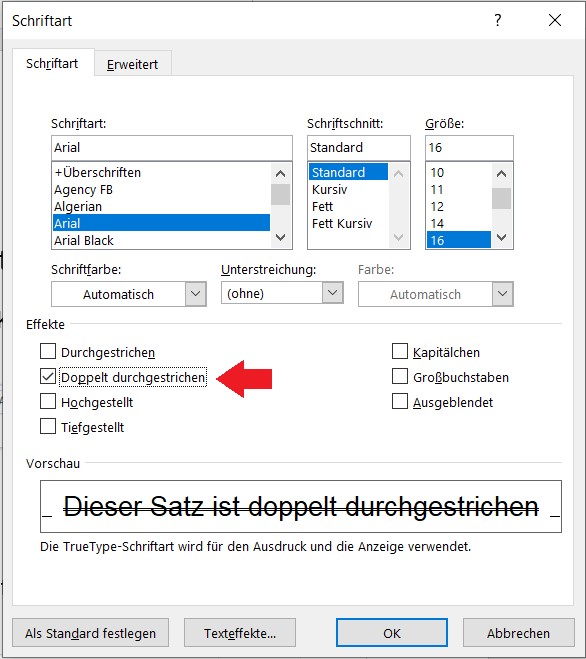Aufgabe 4: Textformatieren spezial 1
Inhaltsverzeichnis:
I: Ziffern „Hochstellen“
II: Ziffern „Tiefstellen“
III: Texte in Word durchgestrichen darstellen
IV: Texte in Großbuchstaben erstellen
V: Texte doppelt unterstreichen In Word
VI: Texte in Word doppelt durchgestrichen darstellen
I. Ziffern „Hochstellen“
Stellen Sie die folgende Kubik Einheit in hochgestellter Form um:
2000 m2 Sand
- Markieren Sie die Zahl „2“ mit gedrückter linker Maustaste
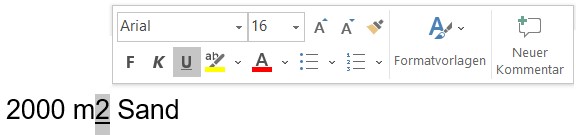
2. Wählen Sie nun mit der Maus das Symbol „Hochstellen“
Im oberen Abschnitt „Schriftart“ (roter Pfeil)
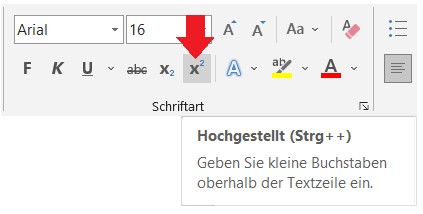
Es sollte nun eine “²“ erscheinen.
II. Ziffern „Tiefstellen“
Stellen Sie die folgende Formel Einheit in tiefgestellter Form um
Formel für Wasser H2O (2 tiefgestellt)
(Siehe auch „Wasser“ auf (Wikipedia)
- Markieren Sie die Zahl „2“ mit gedrückter linker Maustaste.

2. Wählen Sie nun mit der Maus das Symbol „Tiefgestellt“
Im oberen Abschnitt „Schriftart“ (roter Pfeil) wählen.
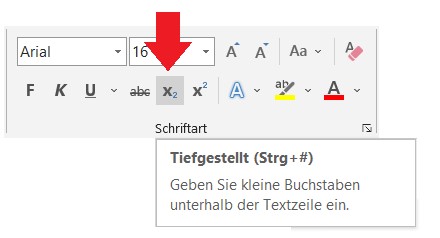
Es sollte dann die Ziffer “2“ als tiefgestellte “2 “ zu sehen sein
III. Texte in Word durchgestrichen darstellen
1.Markieren Sie den zu durchstreichenden Text mit der linken Maustaste.

2. Wählen Sie im oberen Abschnitt bei „Schriftart“ das Symbol „Durchstreichen“ (Bild unten roter Pfeil)
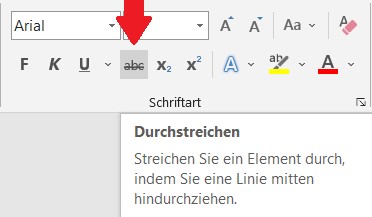
IV. Texte in Großbuchstaben erstellen
1.Markieren Sie den Text der in Großschrift dargestellt sein sollen mit der linken Maustaste
Dieser Text besteht nur aus Großbuchstaben.

2.Wählen Sie im oberen Bereich „Schriftart“ das Symbol „Groß/Kleinschrift“ (Bild unten roter Pfeil)
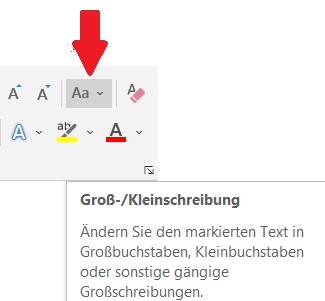
3. Sie können alternativ vor der Eingabe ihres Textes die ![]() (Feststelltaste) einmalig drücken.
(Feststelltaste) einmalig drücken.
eingegeben Texte werden ausschließlich in Großschrift erscheinen.
Diese Taste signalisiert durch ein LED-Licht die umgestellte Großschrift, und bei Deaktivierung dessen inaktiven Zustand und Kleinschrift mit nicht leuchtender Anzeige.
V. Texte doppelt unterstreichen In Word
Stellen Sie diesen Text in doppelt unterstrichener Form dar.
1.Markieren Sie den zu unterstreichenden Satz mit der linken Maustaste.

Klicken Sie in der oberen Rubrik «Schriftart» auf den kleinen Pfeil neben dem unterstrichenem «U» (Roter Pfeil).
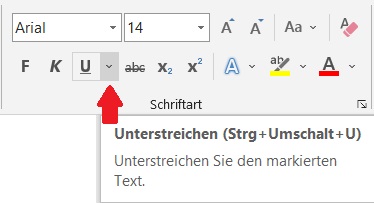
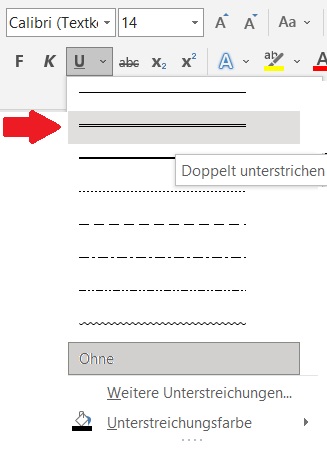
VI: Texte doppelt durchstrichen darstellen
Dieser Satz ist doppelt durchgestrichen
- Markieren Sie mit gedrückter linker Maustaste den zu formatierenden Text.
- Klicken mit der rechten Maustaste auf den markierten Text und wählen Sie «Schriftart»
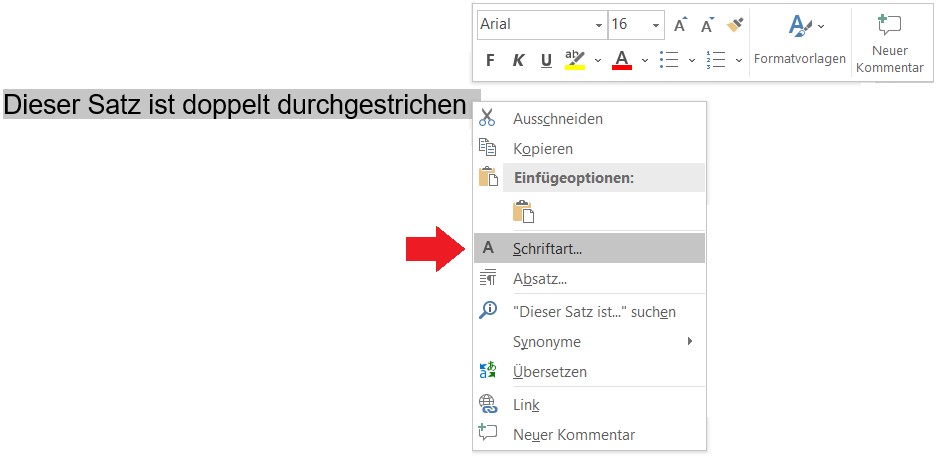
- Im erscheinenden Dialogfenster setzen Sie ein Häkchen im Auswahlbereich «doppelt durchgestrichen» und übernehmen die Änderung indem Sie auf «OK» klicken.